
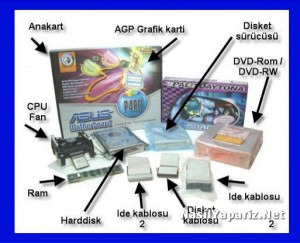

Özel Not: Donanım bileşenlerimiz hemen hemen hepsi yukarıdaki resimdeler, sadece eksik bir parca var, eksik olan parca (CPU) İşlemci pastasidir. Bunu özellikle ayri tanitmak istedim, çünki bu parça olmassa olmazdır. İşlemcimizi sıcaktan yalıtacak ve aşırı ısınmayı hatta yanmaktan engelleyecek olan islemci pastamız…
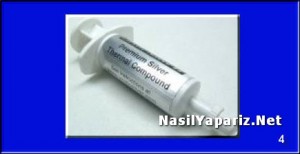

1. Islemci soketi
2. Ram slotlari
3. Ide portu—> CD-ROM Yada Harddisk baglantisi icin
4. Ide portu 2–> CD-ROM Yada Harddisk baglantisi icin
5. SATA portlari Harddisk icin en guncel baglanti bicimi ( S ATA yeni genarasyon Harddisklerde kullaniliyor )
6. On panel baglantilari ( Front Control Panel Connectors )
7. Disket (flopy) portu
8. PCI portlari
9. AGP portu (Grafikarti icindir)
10. Dışaa açilan baglantilar paneli
11. islemci (CPU) fan baglanti noktasi


1. Klavye, fare cikislari
2. 2 x USB portu
3. Parelel port
4. ATX güc girisi
5. Game Port Girisi
6. LAN girisi
7. 2 x USB
8. Optik cikislar (ses icin)
Simdi anakart üzerinde montaja gecelim. ilk olarak (CPU) islemcimizi takarak baslayalim.I slemci soketimizin yanindaki cubugu islemcimizi oturtturabilmemiz icin yukari kladiralim (bu cubuk asagi dogru kapandiginda islemci ignelerini yuvasina oturtturacak ve hemde sikistirma gorevi görecektir.

Islemcimizi üzerindeki isaretlere uygun bir sekilde yerlestiriyoruz ve soket cubugumuzuda asagi indiriyoruz ve boylece islemcimiz soket yuvasina tamamen oturmus oluyor.




























çok güzel bir anlatım beğendim